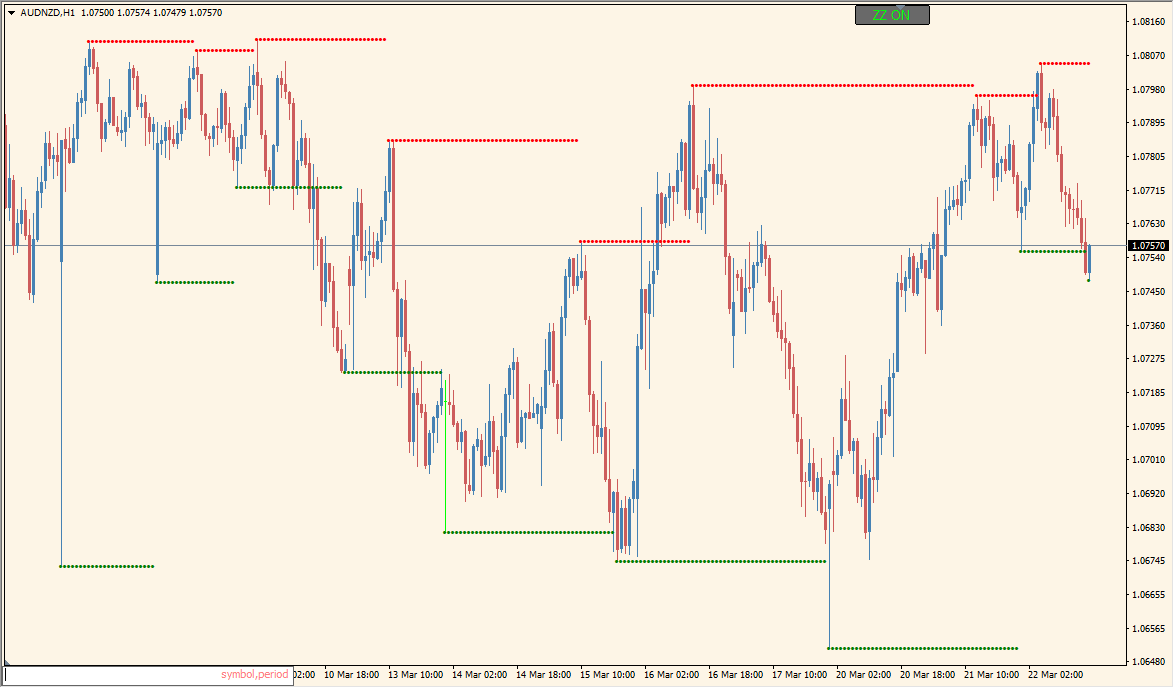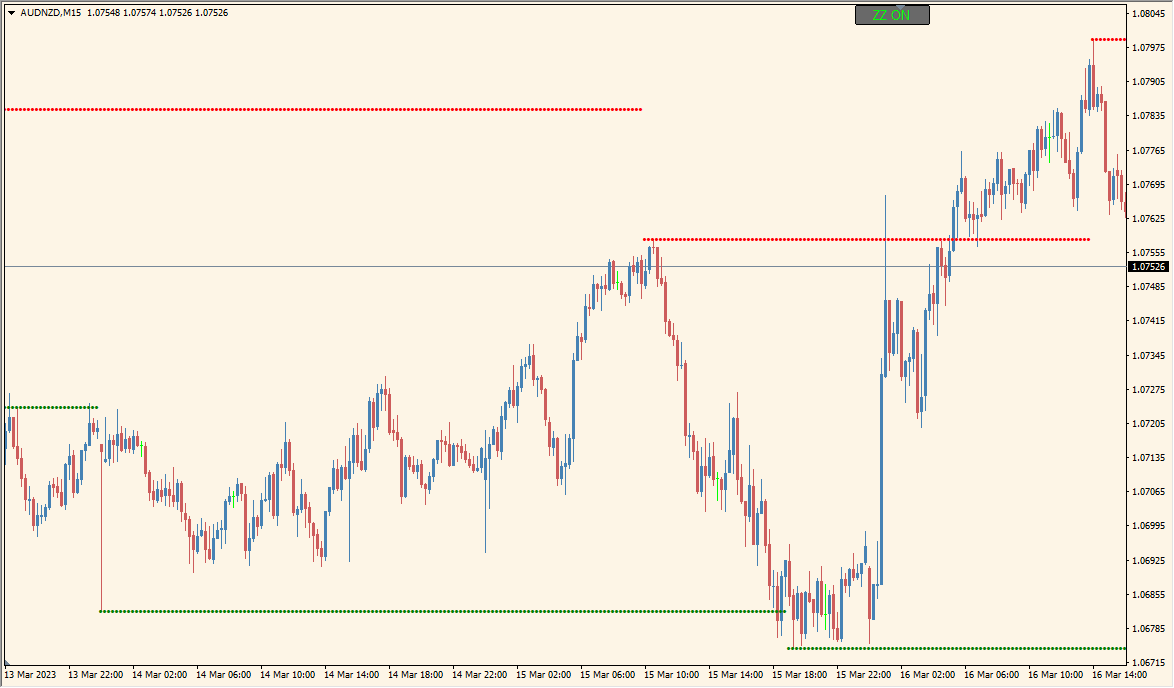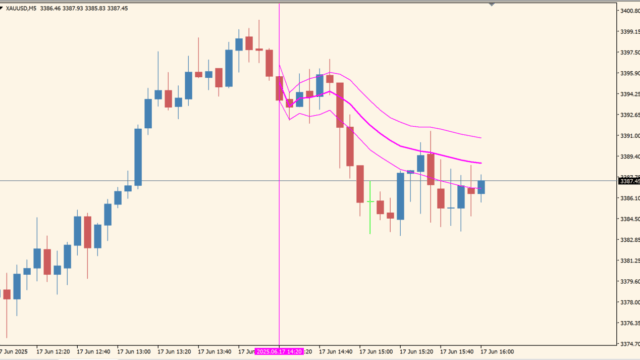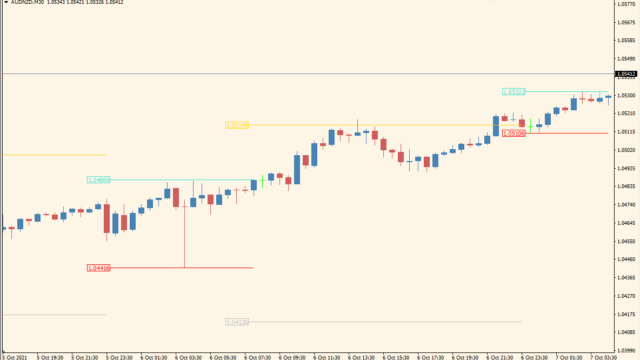サインなし 相場環境認識系
ファイル形式 .mq4
ZigZagの頂点を基準にして水平ラインを引いてくれるインジケーターです。
ZigZagの頂点はトレンドの変わり目で、大抵は目立つ高値安値になりますのでトレーダーが意識する抵抗帯として機能します。
ZigZag Triad-MTF Alerts_2 BTインジケーターの利用方法
 ZigZagを表示してみると頂点と水平ラインは一致するのがわかります
ZigZagを表示してみると頂点と水平ラインは一致するのがわかります
ZigZag Triad-MTF Alerts_2 BTはマルチタイムフレームに対応しており、好きな時間軸で水平ラインが引けますので、上位足のラインを表示すればダマシを防ぎやすくなります。
チャート右上にはボタンがありますが、ここでライン表示のON-OFFも可能、パラメータからはZigZagの表示のON-OFFも可能です。
チャート上では、少し前の高値が突然抵抗帯になることもありますので、抵抗帯の見落としを未然に防げるインジケーターとして有効かと思います。

MT4のパラメータ設定
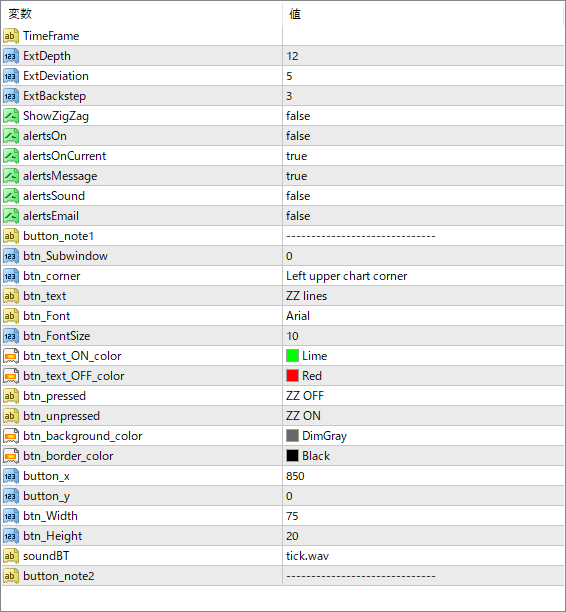
『TimeFrame』に1分単位で数値を入れると、水平ラインはその時間軸で表示されるようになります。
『ExtDepth』や『ExtDeviation』などのZigZagパラメータについてはこちらを御覧ください。

インジケーターをMT4にインストールする方法
①インジケーターをダウンロードするとzipファイルでPCに保存されますので、そのフォルダを右クリックしてファイルを『展開』しておきます。
②フォルダの中に『mq4ファイル』または『ex4ファイル』がはいっていることを確認します。
③MT4を開いて、画面上部の『ファイル』→『データフォルダを開く』→『MQL4』→『Indicators』フォルダに②のファイルをいれます。(この時必ずフォルダからファイルをだして、ファイル単体でいれてください。)
④MT4を再起動すればMT4のナビゲータウィンドウに追加したインジケーターが表示されているので、チャートに適用すれば完了です。